地下城堡4初光之盾天赋加点怎么做
时间:2025-09-21 | 作者: | 阅读:246地下城堡4初光之盾天赋加点怎么做?或许有的同学想了解地下城堡4初光之盾天赋加点图,下面由心愿游戏小编为你介绍一下吧,一起来看看!
玩家如果想对菲欧娜进行天赋加点的话,它主要是围绕着生存能力控制能力以及整个团队的辅助能力进行的。对于玩家来说,在天赋方面,玩家可以直接选择格挡跟弹反,因为它的核心就是生存跟控制。如果说实现高频率的格栅能够有效地降低整个团队的承伤效果,而在弹反方面的话能够眩晕,一旦boss眩晕之后,他的技能循环将会被打断,将它的格挡跟弹反满了以后,玩家就开始选择他的被动技能二坚守。说到这个技能的话,其实它在绝境当中是能够翻盘的,所以说这个技能也是特别重要的。毕竟当菲欧娜的生命值低于40%的时候,将会触发坚守技能,这时候将会获得1000%的护盾,而它的格挡概率也将会提升20%,这样的状态其实能够持续8秒。
对菲欧娜的天赋加点方面的话,能量技能这个是适当投入的,简单来说就是要根据具体情况来实现。如果对一定范围内的敌人造成了物理伤害,并且还直接出现了三秒的眩晕,此时群体的控制技能,这时候可以直接去搭配弹反,眩晕就能够形成长时间的控制链,但是这样的状态伤害性却特别的低,所以说玩家在加点的时候要适当的投入。
针对菲欧娜的天赋加点方面的话,随着游戏不断深入之后,他的被动技能一跟被动技能二,建议是直接处于满级的状态,这样的话能够让核心处于优势的状态下。另外能量技能此时就需要点满。毕竟玩家在这样的状态下,还是要提升自己的实力的,这样的情况下,就能够有效的提升控制范围跟伤害。至于玩家如果还有剩余的话,倒是可以直接将其分配到魔力恢复方面。
来源:https://www.wandoujia.com/apps/8399166/922758838063850692.html
免责声明:文中图文均来自网络,如有侵权请联系删除,心愿游戏发布此文仅为传递信息,不代表心愿游戏认同其观点或证实其描述。
相关文章
更多-
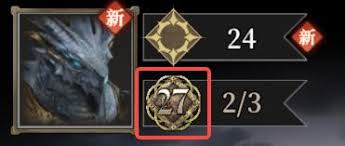
- 地下城堡4怎么解雇英雄-地下城堡4怎样解雇英雄
- 时间:2025-12-03
-
- 地下城堡4最强阵容怎么搭配
- 时间:2025-12-02
-
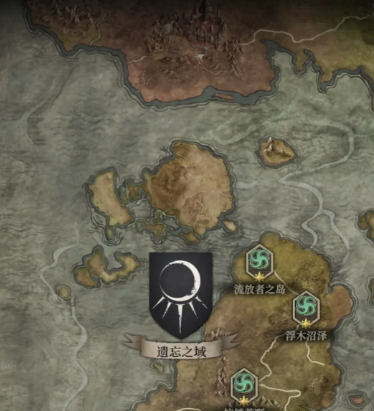
- 地下城堡4流浪商人在什么地方
- 时间:2025-11-29
-
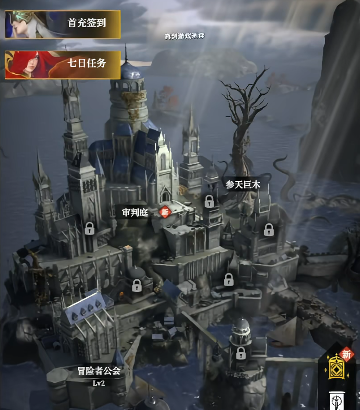
- 地下城堡4秘宝升级顺序推荐
- 时间:2025-11-28
-

- 地下城堡4酒馆声望等级怎么看
- 时间:2025-11-28
-
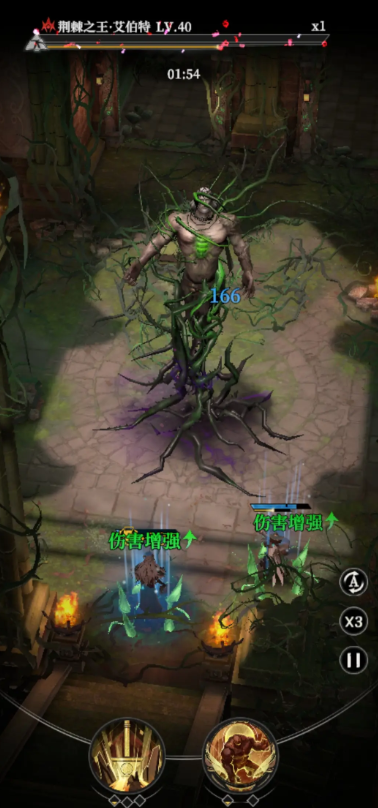
- 地下城堡4荆棘之王攻略
- 时间:2025-11-27
-

- 地下城堡4霜吻怎么获得
- 时间:2025-11-27
-

- 地下城堡4新手怎么玩
- 时间:2025-11-27
大家都在玩
大家都在看
更多-

- 经商类网络游戏推荐
- 时间:2025-12-03
-

- 魔兽世界军团再临remix狂暴战神器隐藏外观解锁方法
- 时间:2025-12-03
-

- 魔兽世界军团再临remix防战神器隐藏外观解锁方法
- 时间:2025-12-03
-

- 魔兽世界军团再临remix邪DK神器隐藏外观解锁方法
- 时间:2025-12-03
-
-

- 暗区突围要塞风暴活动什么时候开启
- 时间:2025-12-03
-

- 幻兽帕鲁手游国内上线时间预测
- 时间:2025-12-03
-

- 《剑星2》采用虚幻5引擎 首发登陆多主机和PC
- 时间:2025-12-03















